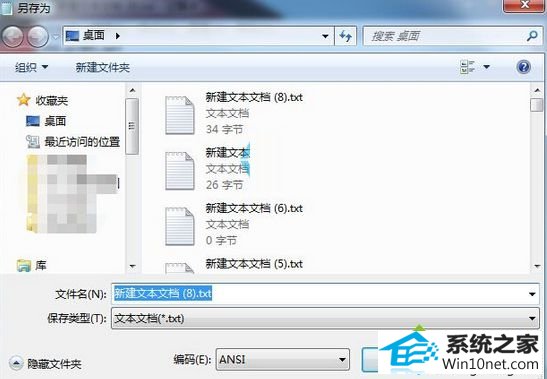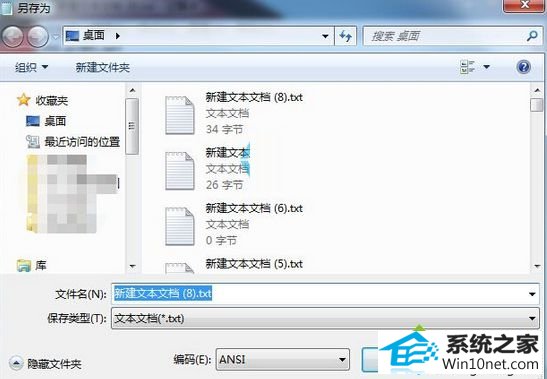今天小编分享一下win10系统另存为界面找不到桌面选项问题的处理方法,在操作win10电脑的过程中常常不知道怎么去解决win10系统另存为界面找不到桌面选项的问题,有什么好的方法去处理win10系统另存为界面找不到桌面选项呢?今天本站小编教您怎么处理此问题,其实只需要1、首先我们随便下载一个文件,这个文件是什么不重要,重要的是我们需要调出另存为的窗口; 2、随后会弹出一个提示保存的对话框,我们点击保存;就可以完美解决了。下面就由小编给你们具体详解win10系统另存为界面找不到桌面选项的图文步骤:
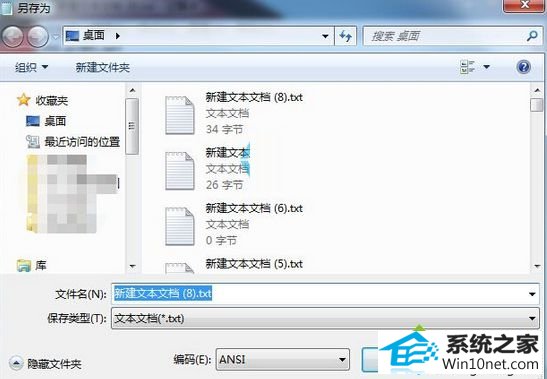
图文步骤一:
1、首先我们随便下载一个文件,这个文件是什么不重要,重要的是我们需要调出另存为的窗口;
2、随后会弹出一个提示保存的对话框,我们点击保存;
3、在这里我们看不到桌面选项,别着急,在左侧面板里右键单击;
4、弹出一个右键菜单,然后选择显示所有文件夹,这样就出现了桌面的选项了。
图文步骤二:
1、打开计算机—本地磁盘C—用户—Administrator文件夹;
2、在桌面文件加上右键选择发送到桌面快捷方式;
3、将桌面上新建的快捷方式剪切,打开计算机,点击左侧的收藏夹,粘贴进去;
4、此时再将你的文件另存为,就会在收藏夹下一级看到桌面选项了。
上述两种方法就是解决win10系统另存为界面找不到桌面选项的,其实解决起来也是比较容易的,